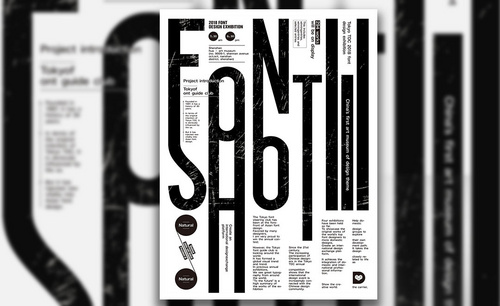AI怎么设计3D卡通风格宣传海报
发布时间:暂无
1、【打开】AI软件,【新建】画布大小720×450pt。【矩形工具】绘制和画布同样大小的矩形,填充渐变。【渐变工具】调整渐变。
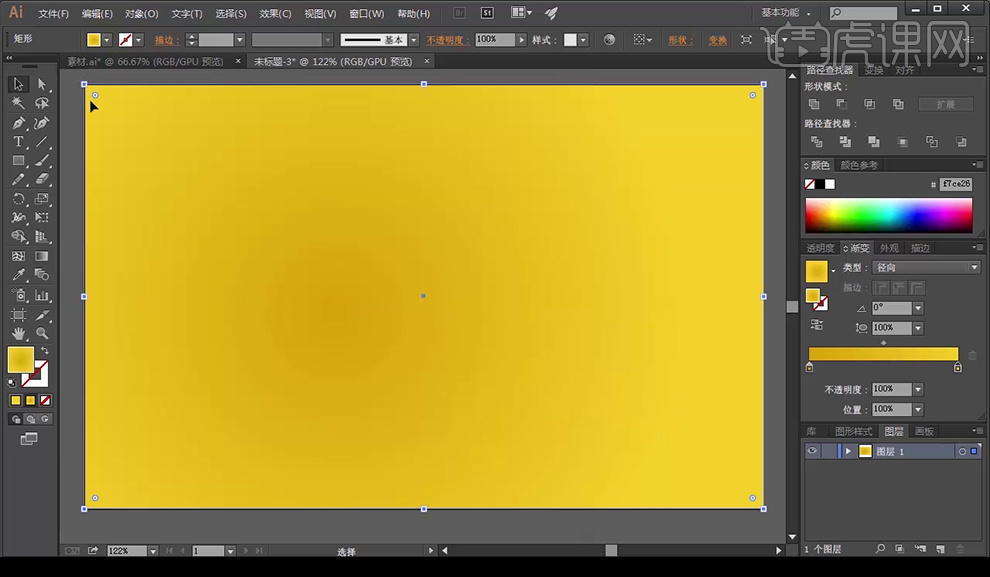
2、【椭圆工具】绘制椭圆,填充渐变,【变形工具】改变椭圆形状。按住【Alt】移动并复制,改变渐变色,使用【效果】-【模糊】-【高斯模糊】。
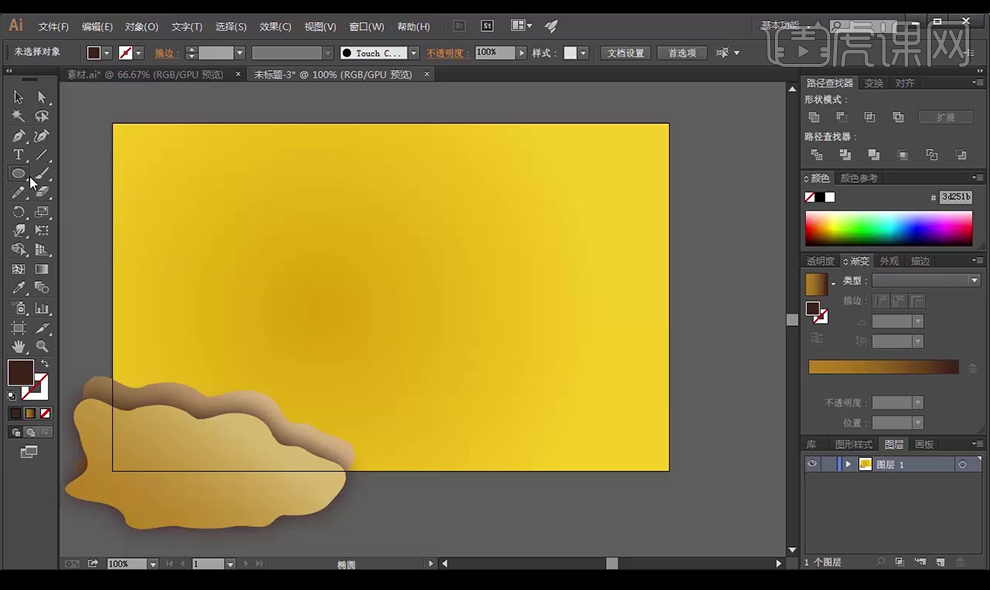
3、【矩形工具】绘制矩形,填充渐变,【渐变工具】调整,【Ctrl+[ ]】后移一层,【钢笔工具】添加锚点绘制图形,【复制】一层填充渐变,并使用【高斯模糊】,并降低【不透明度】。
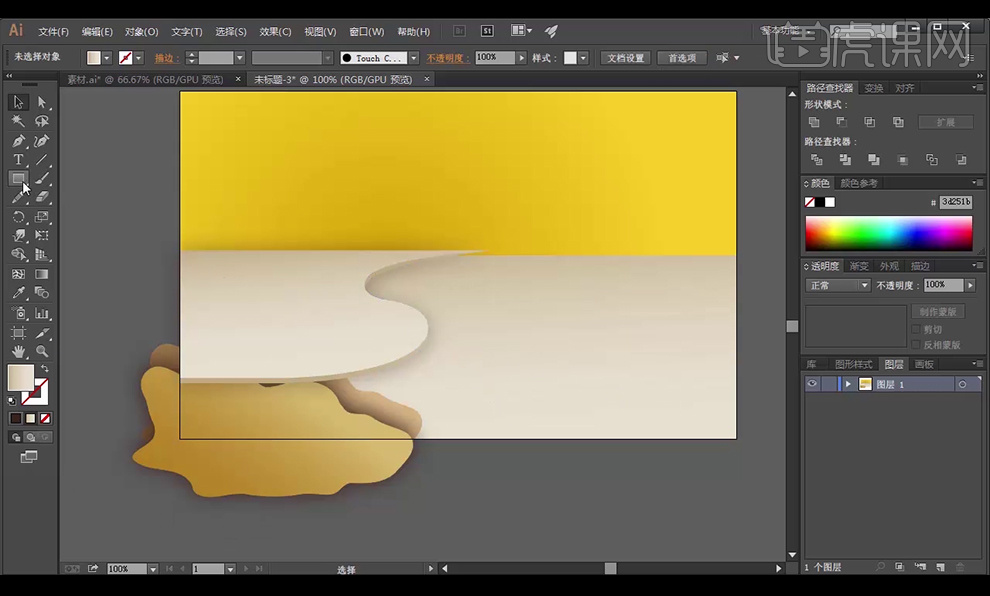
4、【椭圆工具】绘制椭圆,填充渐变色,【复制】椭圆,【渐变工具】改变渐变,图层编组并后移。
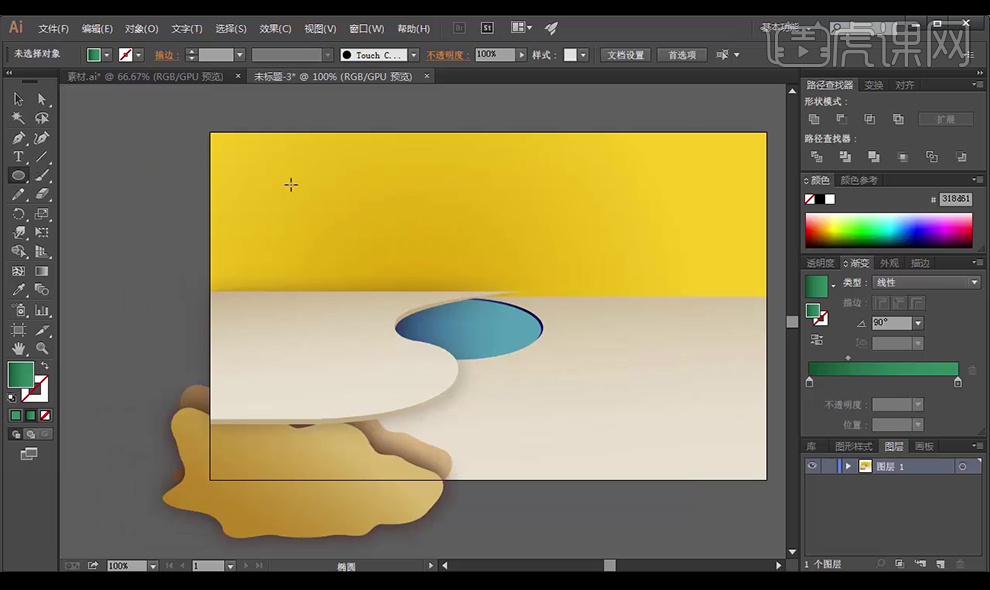
5、【椭圆工具】绘制椭圆,填充渐变,【变形工具】改变椭圆形状。【钢笔工具】绘制形状,选择两个图形【右击】-【建立剪切蒙版】。【复制】形状后【释放剪贴蒙版】,用【变形工具】改变形状后再次【建立剪贴蒙版】,改变颜色。
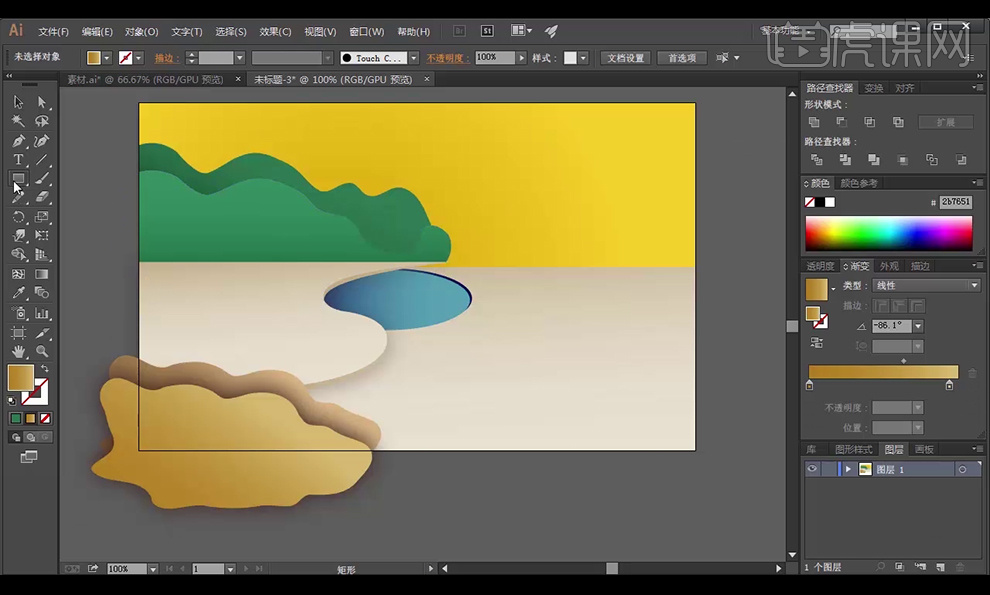
6、按上述方法,使用【钢笔工具】【变形工具】【椭圆工具】【矩形工具】继续绘制图形。
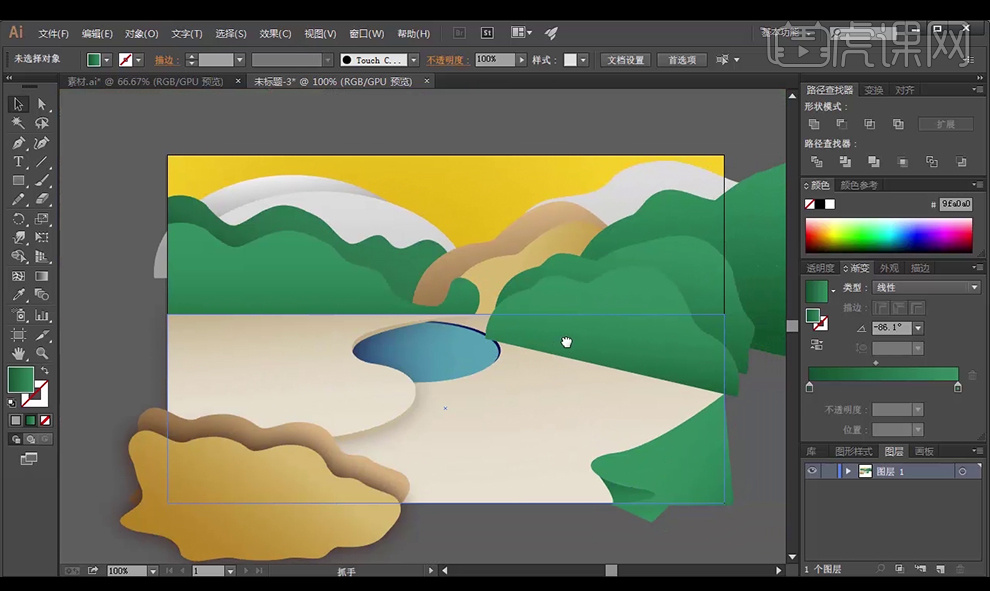
7、【拖入】素材,【钢笔工具】绘制阴影,执行【高斯模糊】。
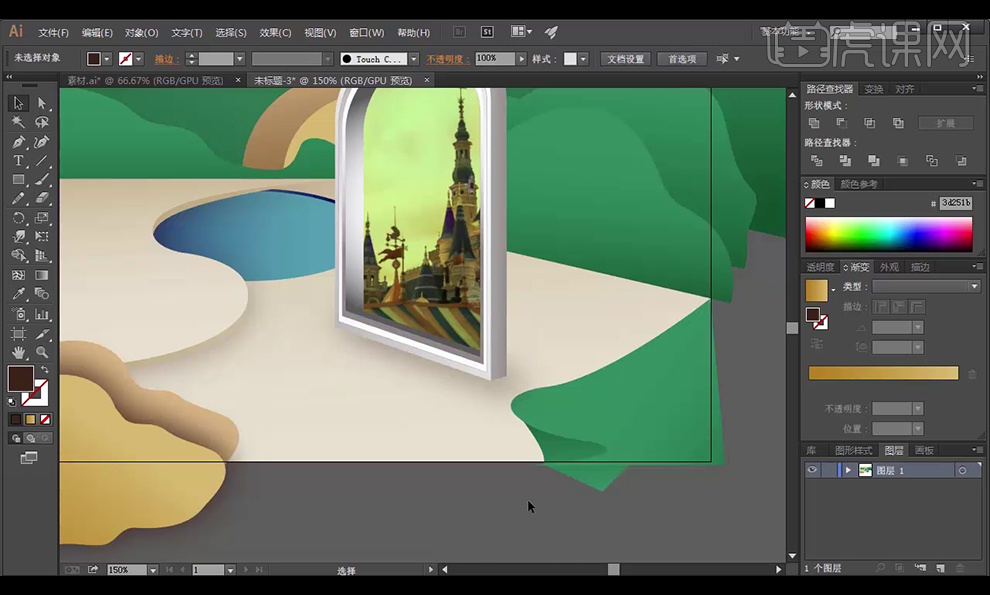
8、继续【拖入】素材,调整大小和位置。
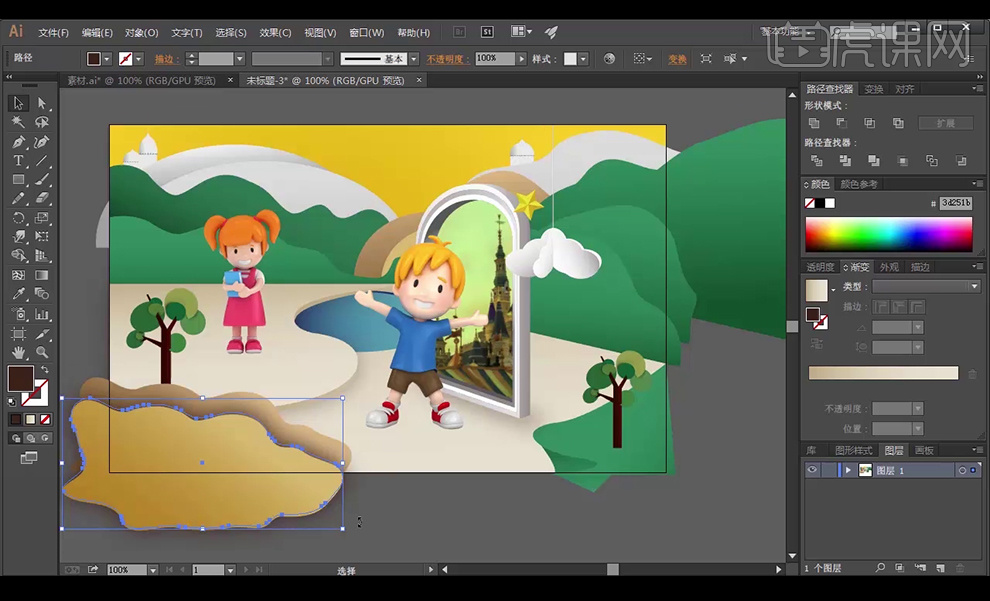
9、【椭圆工具】绘制圆形,填充渐变,【Alt】移动复制,绘制人物阴影。
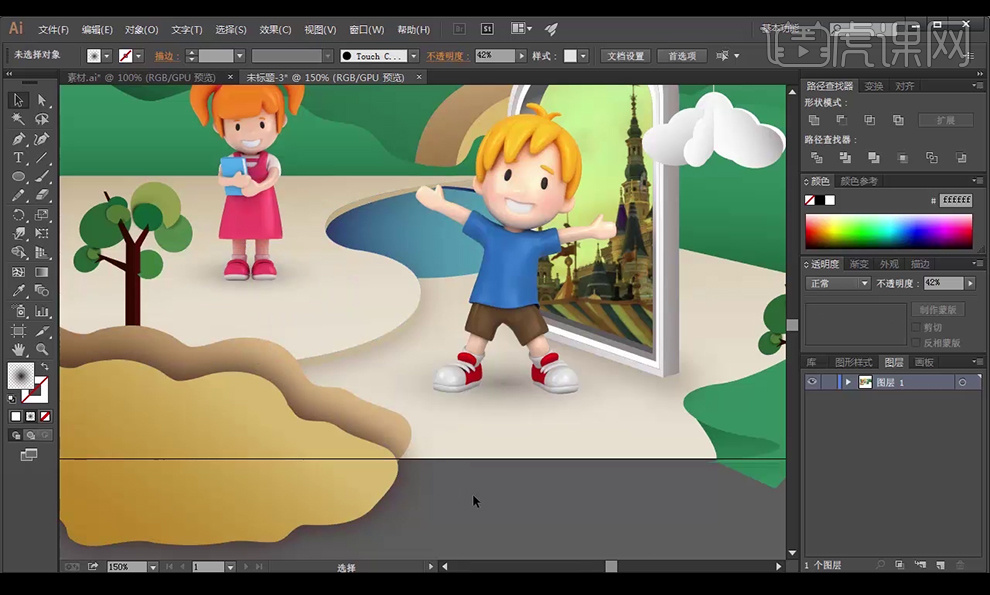
10、继续拖入迪士尼logo,最终效果如下。